Giỏ hàng của bạn
Có 0 sản phẩm

17-05-2022, 10:32 am 25476
Cách khắc phục lỗi laptop không xem được video dễ dàng và hiệu quả nhất
Khi đang có hứng “chill” sau một ngày dài làm việc mệt mỏi mà lại gặp ngay lỗi laptop không xem được video, điều đó sẽ làm bạn bực mình. Còn khó chịu hơn nếu một số video phát và một số video thì không. Thật ra, đây là một lỗi mà nhiều người dùng hay gặp phải. Vậy:
Bạn tham khảo bài viết dưới đây của Mega để có thêm nhiều thông tin nhé!

Có nhiều nguyên nhân khác nhau dẫn đến lỗi laptop không xem được video
Tất cả các tệp video đều dễ gặp phải các vấn đề khác nhau khiến chúng bị hỏng hoặc không thể truy cập được. Laptop cá nhân sẽ không phát video có định dạng tệp không được trình phát đa phương tiện hoặc VLC hỗ trợ. Hãy cùng điểm qua một số lỗi bạn có thể gặp phải khi phát tệp video:
Vậy vấn đề này có được giải quyết hay không? Bất kể trường hợp của bạn là gì, bạn có thể khắc phục sự cố video không phát theo những hướng dẫn sau đây. Hãy cùng lưu lại ngay một số típ để giải quyết vấn đề nhanh chóng nhé.
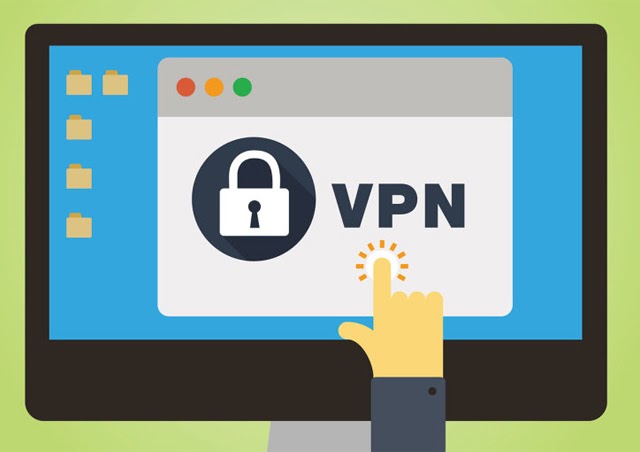
Sử dụng VPN để kết nối với nội dung bị chặn theo địa lí
Nhiều người trong chúng ta thích sử dụng các nền tảng trực tuyến để xem video và phim - các nền tảng như YouTube và Netflix. Mặc dù chúng là các trang web phát trực tuyến phổ biến nhưng đôi khi bạn sẽ gặp sự cố khi phát một số video ở một số vùng địa lý nhất định. Tuy nhiên, bạn có giải quyết điều này một cách dễ dàng. Tất cả những gì bạn cần là cài đặt VPN và kết nối với các khu vực không bị giới hạn để truy cập các nội dung bị chặn theo địa lý khác nhau. Bạn cũng có thể đăng ký VPN hoặc tải xuống VPN miễn phí nếu bạn không muốn sử dụng nó mọi lúc.
Bạn cũng có thể không có quyền truy cập vào một số video nhất định vì chúng bị hạn chế tại nơi làm việc hoặc trường học của bạn. Trong trường hợp này, bạn cần liên hệ với bộ phận CNTT để khắc phục sự cố.
Một số video trực tuyến, chẳng hạn như trên YouTube, có thể không khả dụng. Điều này có thể là do người tải lên đã xóa video. Hoặc bị YouTube gỡ xuống do vi phạm chính sách. Thêm một trường hợp khác là video đã được chuyển về chế độ riêng tư.

Đảm bảo đường truyền internet của bạn ổn định để mở và phát video
Nếu kết nối Internet kém, bạn có thể gặp sự cố khi phát video trực tuyến trên máy tính xách tay của mình. Nếu bạn có kết nối Internet không ổn định hoặc bị mất, bạn sẽ không mở được bất kì video nào do kết nối máy chủ kém. Vì vậy, hãy đảm bảo bạn có kết nối internet ổn định để có thể mở và phát video đúng cách. Bạn thậm chí có thể di chuyển đến gần bộ định tuyến internet hơn hoặc mua bộ định tuyến Wi-Fi mạnh hơn để phát và xem video trực tuyến một cách mượt mà.
Vấn đề khiến máy tính xách tay không mở được video có thể do định dạng không được hỗ trợ hoặc bạn đang sử dụng chương trình sai. Máy tính xách tay sẽ không phát video có vấn đề về không tương thích trừ khi bạn chuyển đổi chúng sang định dạng được hỗ trợ mà các thuật toán bên trong của trình phát đa phương tiện có thể đọc được. Tất cả phần mềm trình phát đa phương tiện như VLC hoặc Windows và Apple Media Player truyền thống đều phát các định dạng tệp video cụ thể bằng cách sử dụng plugin, bổ sung hoặc mở rộng chức năng cho trình phát đa phương tiện của bạn.
Trước khi cân nhắc chuyển đổi tệp video của bạn sang định dạng được hỗ trợ, hãy kiểm tra codec video hoặc cài đặt trình cắm. Bạn có thể thực hiện việc này bằng cách khởi chạy trình phát đa phương tiện, sau đó trong các công cụ và tùy chọn, hãy kiểm tra cài đặt trình cắm và lưu. Điều này đặc biệt quan trọng nếu trình phát đa phương tiện của bạn không phát các định dạng tệp mp4. Bạn có thể cần cài đặt plugin hoặc tệp codec mới để phát các tệp video nhất định trong một số trường hợp.
Trong khi kiểm tra cài đặt codec, bạn cũng có thể kiểm tra cài đặt video của mình để xem nó có tương thích với định dạng tệp video hay không.

Cài đặt Media Player
Nếu video được gửi cho bạn, thì cách dễ nhất là hỏi người gửi phiên bản trình phát đa phương tiện mà họ đang sử dụng để phát tệp nếu bạn gặp sự cố khi phát video. Nếu không, sau khi khởi chạy trình phát đa phương tiện, bạn có thể nhấp vào nút Trợ giúp và chuyển đến Giới thiệu để kiểm tra phiên bản đa phương tiện hiện được cài đặt của trình phát bạn đang sử dụng và đóng cửa sổ.
Một lưu ý nhỏ là các phiên bản cũ hơn của trình phát đa phương tiện của bạn không thể phát các định dạng video mới hơn. Bạn chỉ có thể mở video khi bạn nâng cấp hoặc cài đặt phiên bản mới nhất.
Mở trình duyệt web ưa thích của bạn và tìm kiếm trình phát đa phương tiện cho phiên bản hệ điều hành của laptop. Sau đó, tải xuống và cài đặt phiên bản mới nhất của trình phát đa phương tiện để khắc phục sự cố.
Trong trường hợp khác nếu bạn không mở được video trên laptop thì có thể tệp video có định dạng lạ, điều này có thể gây khó chịu. Đôi khi, máy tính xách tay của bạn cũng không thể phát video đã quay. Nếu bạn đã tải xuống video có định dạng không đọc được, bạn có thể tải xuống lại định dạng được hỗ trợ hoặc các định dạng mà laptop đọc được. Hoặc bạn có thể yêu cầu gửi định dạng tương thích nếu bạn gặp sự cố khi phát video đã gửi trước đó. Dù sao, việc chuyển đổi tệp video sang định dạng được hỗ trợ bằng cách sử dụng các trình phát đa phương tiện được cài đặt như VLC rất dễ dàng, với các biến thể trên các hệ điều hành máy tính xách tay khác nhau.
Bạn cũng có thể sử dụng công cụ miễn phí trung gian như Format Factory để thay đổi các tệp video của mình thành các định dạng có thể đọc được.
Nếu bạn đã tải xuống thành công một video và gặp lỗi thông báo video không khả dụng, thì có thể là do bạn đã xóa hoặc xóa video khỏi nguồn của nó. Bạn có thể tải xuống lại một lần nữa và xem.
Trên đây là những lí do khiến laptop của bạn không mở được video và cách khắc phục nó. Hi vọng bài viết này sẽ hữu ích với bạn.
"Nếu bạn đang ở Đà Nẵng có nhu cầu mua laptop chính hãng thì có thể đến cửa hàng Mega Technology ở 130 Hàm Nghi, đội ngũ nhân viên của chúng tôi sẽ nhiệt tình tư vấn. Hoặc nếu bạn ở Hà Nội hay TP Hồ Chí Minh cũng có thể xem và đặt hàng trực tiếp tại website mega.com.vn.
Tại Mega đang có chương trình tặng voucher 2 triệu đồng hỗ trợ bể vỡ màn hình trong năm đầu tiên sử dụng duy nhất tại Việt Nam".
Xem thêm >>>
Hướng dẫn khắc phục lỗi laptop sạc không vào pin cực dễ tại nhà
Cách khắc phục lỗi font chữ trên máy tính laptop dùng windows 10 đơn giản nhất 2022
copyright © mega.com.vn